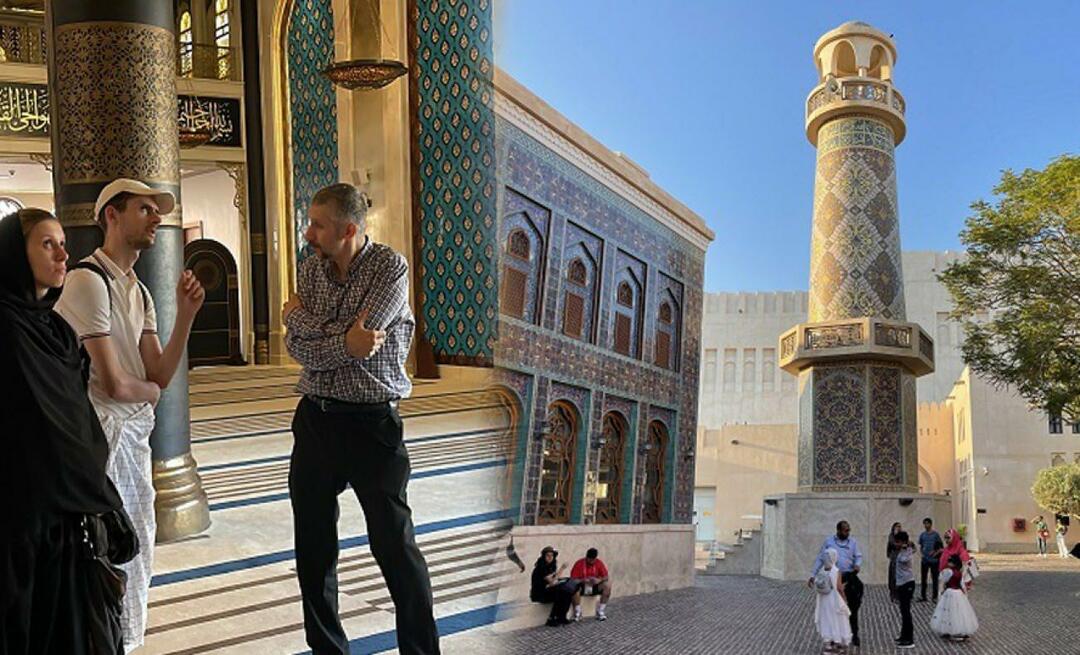كيفية تثبيت تصحيح الضعف لـ Microsoft Emergency PrintNightmare
مايكروسوفت ويندوز 10 بطل / / July 07, 2021

آخر تحديث في

تقوم Microsoft بإصدار تحديث تصحيح طارئ لإصلاح خطأ فادح في التخزين المؤقت للطباعة لجميع مستخدمي Windows 10 و Server. إليك سبب حاجتك إلى تثبيته الآن.
تقوم Microsoft بإصدار ملف تصحيح الضعف الحرج تسمى "PrintNightmare". تم الكشف عنه في يوليو 2021 ، وتحث الشركة جميع المستخدمين على تنزيل وتثبيت التصحيح المهم الآن.
PrintNightmare ضعف التصحيح
هذه الثغرة الأمنية هي عيب فادح في خدمة Windows Print Spooler. إنه مشابه لـ تصحيح الطباعة تم إصداره في يونيو 2021.
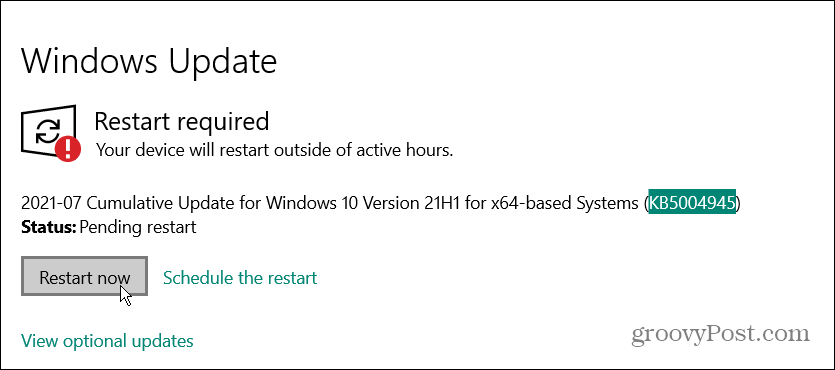
هنا هو ما ملاحظات الشركة حول أحدث تصحيح خارج النطاق:
توجد ثغرة أمنية في تنفيذ التعليمات البرمجية عن بُعد عندما تقوم خدمة Windows Print Spooler بتنفيذ عمليات الملفات ذات الامتيازات بشكل غير صحيح. يمكن للمهاجم الذي نجح في استغلال هذه الثغرة الأمنية تشغيل تعليمات برمجية عشوائية بامتيازات النظام. يمكن للمهاجم بعد ذلك تثبيت البرامج ؛ عرض البيانات أو تغييرها أو حذفها أو إنشاء حسابات جديدة تتمتع بحقوق المستخدم الكاملة.
تحديث 6 يوليو 2021: أكملت Microsoft التحقيق وأصدرت تحديثات أمنية لمعالجة هذه الثغرة الأمنية. الرجاء مراجعة جدول تحديثات الأمان للحصول على التحديث المناسب لنظامك. نوصي بتثبيت هذه التحديثات على الفور. إذا لم تتمكن من تثبيت هذه التحديثات ، فراجع قسم الأسئلة الشائعة والحل البديل في CVE للحصول على معلومات حول كيفية المساعدة في حماية نظامك من هذه الثغرة الأمنية. أنظر أيضا
KB5005010: تقييد تثبيت برامج تشغيل الطابعات الجديدة بعد تطبيق تحديثات 6 يوليو 2021.لاحظ أن تحديثات الأمان التي تم إصدارها في 6 يوليو 2021 وبعدها ، تحتوي على حماية لـ CVE-2021-1675 ، و استغلال إضافي لتنفيذ التعليمات البرمجية عن بُعد في خدمة Windows Print Spooler المعروفة باسم "PrintNightmare" ، الموثقة بتنسيق CVE-2021-34527.
قم بتحديث هذه الثغرة الحرجة يدويًا
يجب أن ترى التصحيح يأتي في الخلفية. تقوم Microsoft بإصداره سريعًا إلى الجهات التالية مع المزيد من المتابعة قريبًا:
Windows 10 و Windows 8.1 و Windows RT 8.1 و Windows 7 والعديد من إصدارات Windows Server ، بما في ذلك إصدارات 2019 و 2012 R2 و 2008. ستتوفر تحديثات Windows Server 2012 و 2016 قريبًا ، جنبًا إلى جنب مع تحديث Windows 10 الإصدار 1607.
لتحديث الرأس إلى ابدأ> الإعدادات> التحديث والأمان والتحقق يدويًا من وجود تحديثات. ثم لاحظ أن إعادة تشغيل النظام الخاص بك مطلوب لإنهاء عملية التثبيت والتصحيح. فقط تأكد من شرائه عندما تعلم أنك ستقضي بعض الوقت أثناء العمل.
إذا تعطل شيء ما بعد تثبيت تحديثات اليوم ولا يمكن حله من خلال الحلول الموثقة من Microsoft ، فيمكنك التراجع عنها.
لمزيد من المعلومات حول كيفية القيام بذلك ، تأكد من قراءة مقالتنا: كيفية إلغاء تثبيت التحديث التراكمي لنظام التشغيل Windows 10.
كيفية مسح Google Chrome Cache وملفات تعريف الارتباط وسجل التصفح
يقوم Chrome بعمل ممتاز في تخزين محفوظات الاستعراض وذاكرة التخزين المؤقت وملفات تعريف الارتباط لتحسين أداء متصفحك عبر الإنترنت. كيف ...
مطابقة الأسعار في المتجر: كيفية الحصول على الأسعار عبر الإنترنت أثناء التسوق في المتجر
لا يعني الشراء من المتجر أن عليك دفع أسعار أعلى. بفضل ضمانات مطابقة الأسعار ، يمكنك الحصول على خصومات عبر الإنترنت أثناء التسوق في ...
كيفية إهداء اشتراك Disney Plus ببطاقة هدايا رقمية
إذا كنت تستمتع بـ Disney Plus وترغب في مشاركتها مع الآخرين ، فإليك كيفية شراء اشتراك Disney + Gift مقابل ...
دليلك إلى مشاركة المستندات في المستندات وجداول البيانات والعروض التقديمية من Google
يمكنك بسهولة التعاون مع تطبيقات Google المستندة إلى الويب. إليك دليلك للمشاركة في المستندات وجداول البيانات والعروض التقديمية من Google مع الأذونات ...